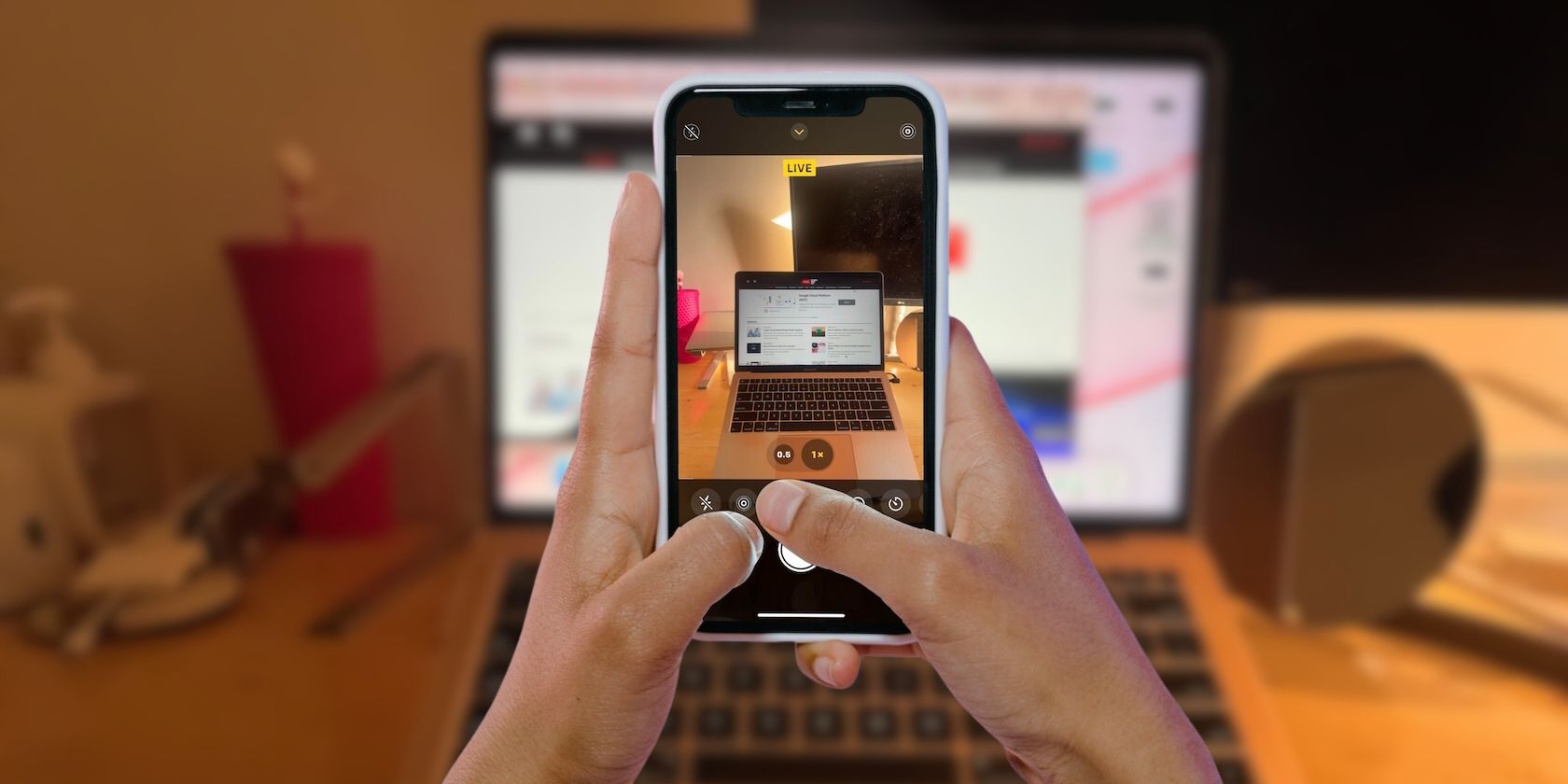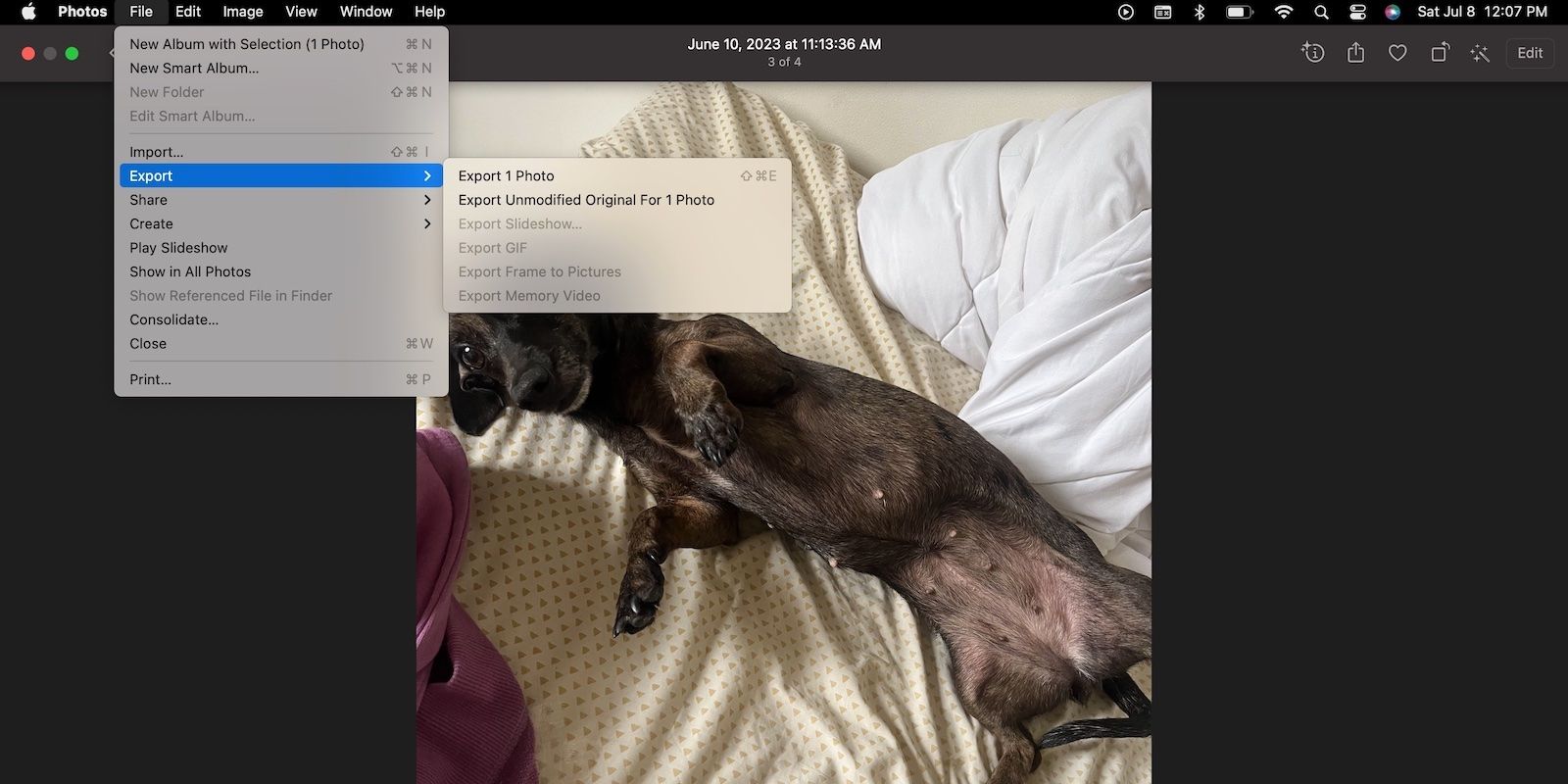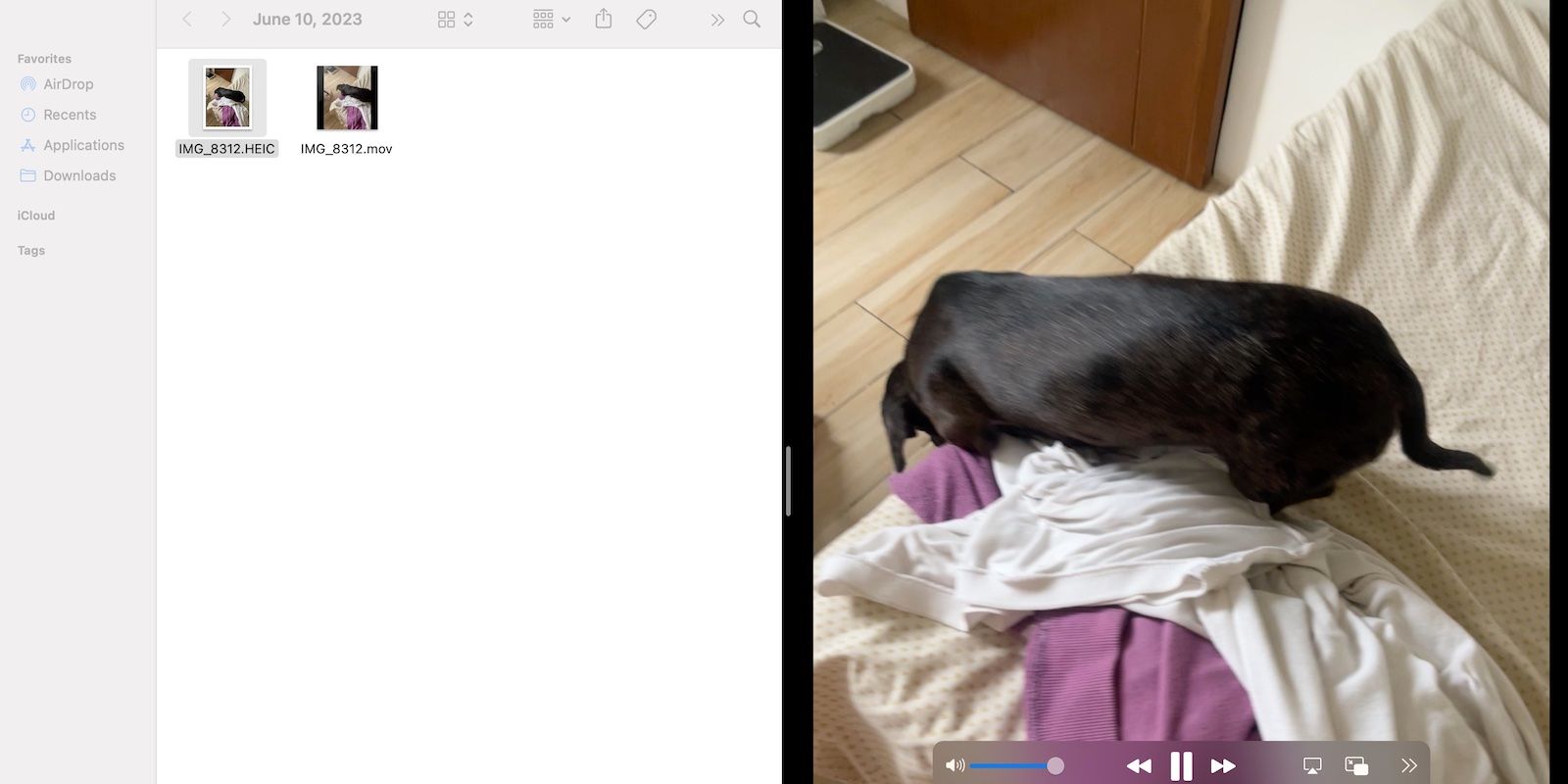Foto Langsung Apple adalah gambar mirip GIF yang menunjukkan apa yang terjadi 1,5 detik sebelum dan sesudah Anda menekan tombol rana. Mereka menangkap momen mentah lebih baik daripada foto diam. Tampaknya elemen kecil seperti suara, pencahayaan, dan gerakan dapat sepenuhnya mengubah perspektif Anda pada gambar apa pun.
Satu-satunya masalah adalah Live Photos eksklusif untuk perangkat Apple. Anda harus mengonversi Live Photos menjadi video sebelum mengunggahnya ke media sosial, mentransfernya ke perangkat non-Apple, dan menyimpannya di cloud.
Cara Mengubah Foto Langsung Menjadi Video di iPhone
Anda dapat dengan cepat mengonversi Foto Langsung di iPhone menggunakan aplikasi Foto bawaan. Berikut cara mengubah satu Live Photo menjadi video di perangkat Anda:
- Luncurkan Foto aplikasi dan gulir ke bawah ke Foto Langsung di bawah Jenis Media.
- Buka Live Photo yang ingin Anda konversi, ketuk tombol elipsis di pojok kanan atas layar, lalu pilih Simpan sebagai Video.
- Tunggu hingga video dimuat dan disimpan—seharusnya langsung masuk ke Anda Video folder sesudahnya.
Proses di atas mengonversi Live Photos satu per satu. Anda juga dapat menggabungkan beberapa Live Photos dan mengonversinya menjadi satu video.
- Luncurkan Foto aplikasi dan gulir ke bawah ke Foto Langsung di bawah Jenis Media.
- Mengetuk Pilih di samping tombol elipsis di pojok kanan atas layar.
- Pilih semua Live Photos yang ingin Anda gabungkan, lalu tekan tombol elipsis di sudut kanan bawah layar dan pilih Simpan sebagai Video.
- App Foto akan mengompilasi semua Live Photos ini secara otomatis—perhatikan bahwa ia mengatur klip sesuai urutan pengambilannya.
Cara Mengubah Foto Langsung Menjadi Video di Mac
Anda juga dapat mengonversi Foto Langsung menjadi video menggunakan aplikasi Foto Apple di Mac Anda. Ikuti langkah ini:
- Luncurkan Foto aplikasi dan gulir ke Foto Langsung di bawah Jenis Media di bilah sisi kiri.
- Pilih atau buka Live Photo yang ingin Anda konversi. Lalu, menuju ke Mengajukan > Ekspor > Ekspor Foto Asli Tanpa Modifikasi untuk 1 Foto dari bilah menu.
- Pilih tujuan file dan atur nama file.
- Buka folder yang ditentukan untuk memeriksa apakah Live Photo disimpan sebagai video. Anda akan melihat file .mov dan .heic.
Anda hanya dapat melihat file .heic di perangkat Apple, tetapi file .mov akan diputar di berbagai platform online dan lokal. Sayangnya, Anda hanya dapat mengonversi Live Photos satu per satu di Mac. Mereka masih akan mengekspor sebagai file terpisah meskipun Anda memilih beberapa gambar sekaligus.
Maksimalkan Live Photos Anda
Simpan Live Photos bahkan setelah mengonversinya sehingga Anda dapat terus mengeditnya setelahnya. Aplikasi Foto Apple juga memiliki beberapa fungsi berguna lainnya. Misalnya, Anda dapat menyesuaikan eksposur dan efek transisi Live Photo Anda. Anda juga dapat mengubahnya menjadi gambar statis alih-alih video jika Anda menyorot momen tertentu.